怎么用Pr解决视频画面和音频不同步问题
Pr是现在十分常用的一款视频编辑软件,有些用户遇到了视频画面和音频不同步问题,想知道怎么用Pr解决,接下来小编就给大家介绍一下具体的操作步骤。
具体如下:
1. 首先第一步根据下图所示,打开电脑中的Pr软件。
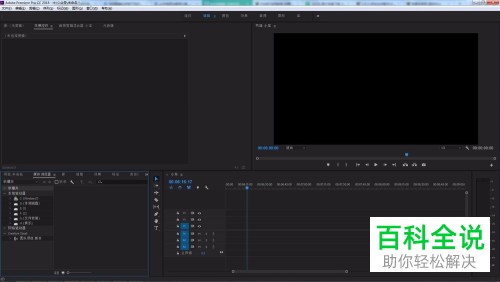
2. 第二步根据下图箭头所指,导入需要编辑的视频。
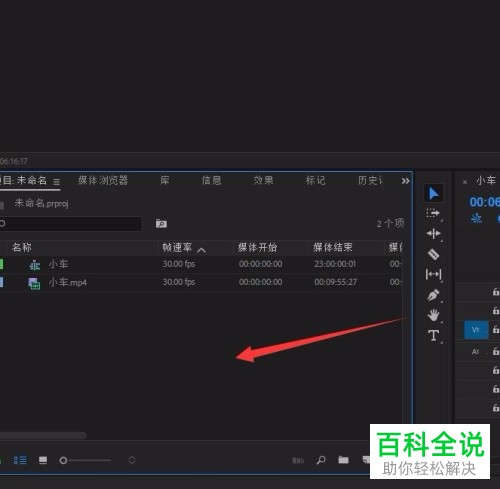
3. 第三步根据下图箭头所指,将视频拖动到右侧时间轴窗口。
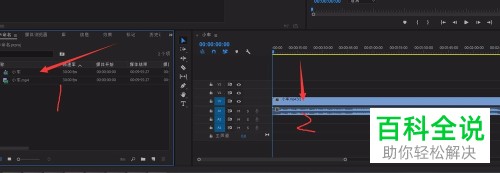
4. 第四步先点击视频轨道,接着单击鼠标右键,然后在弹出的菜单栏中根据下图箭头所指,点击【取消链接】选项。
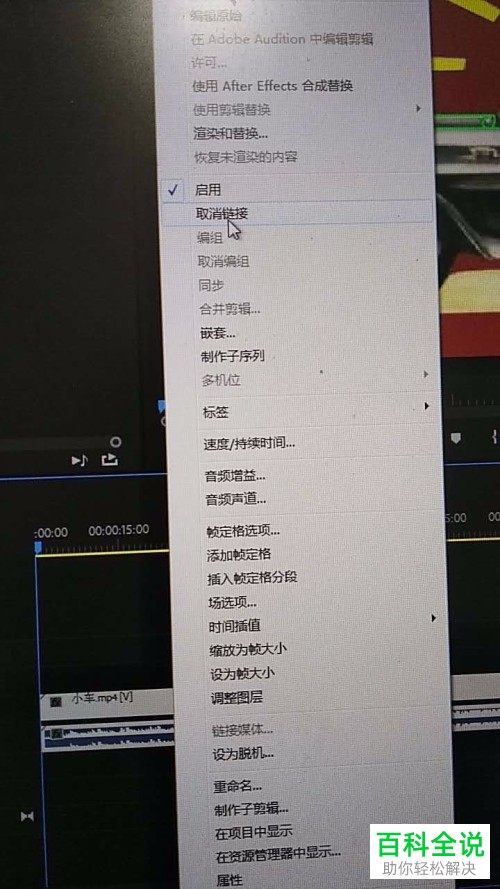
5. 第五步先点击左侧【剃刀】工具,接着根据下图箭头所指,按照实际情况切割音频。
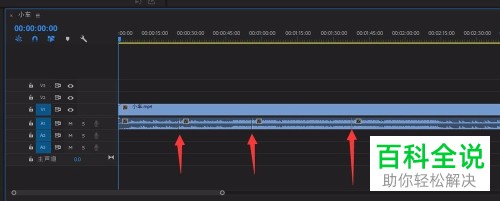
6. 第六步如果音频速度快于视频速度,根据下图箭头所指,将音频轨道向右拖动即可。
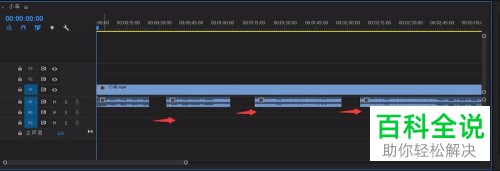
7. 第七步如果音频速度慢于视频速度,根据下图箭头所指,将音频轨道向左拖动即可。
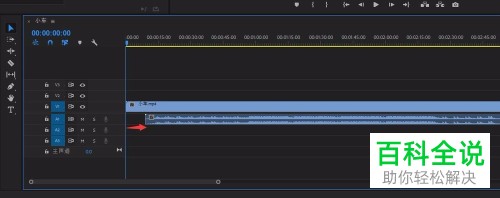
8. 第八步调整完成后,根据下图所示,按下【Enter】键进行渲染。
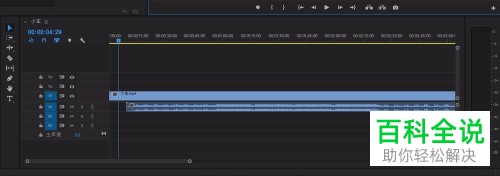
9. 最后按下【Ctrl+M】快捷键打开【导出】窗口,根据下图所示,先按照需求设置参数,接着点击【导出】选项。
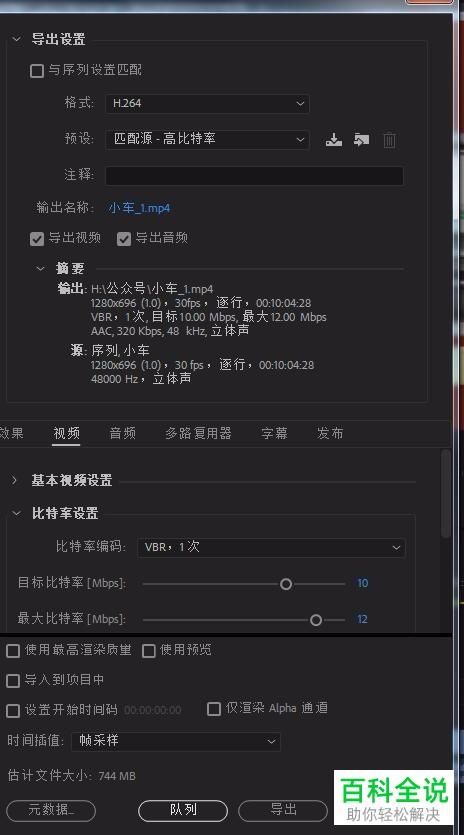
以上就是怎么用Pr解决视频画面和音频不同步问题的方法。
赞 (0)

